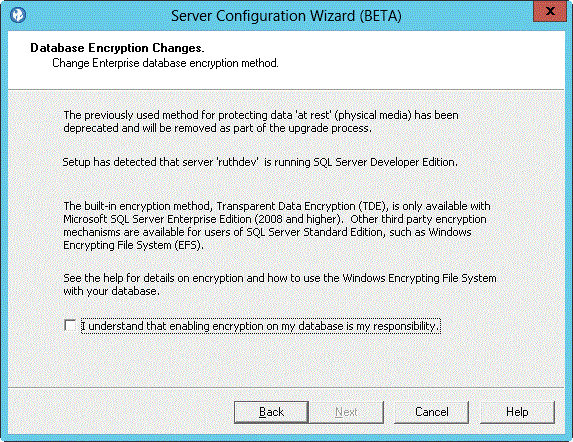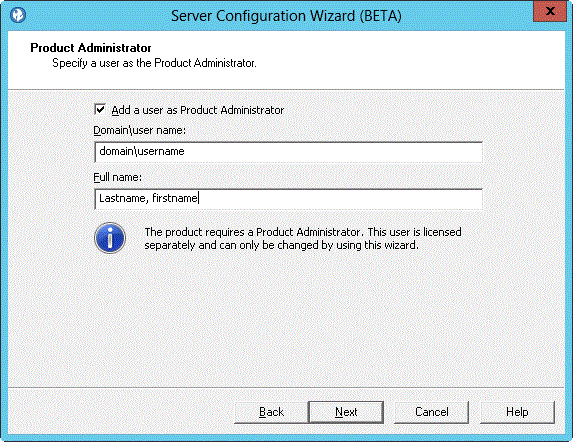在一台计算机上安装所有必需组件
在本场景中,所有组件都安装在一台计算机上。此类型的部署最适合于演示或培训部署,而不适合于完全生产环境。
关于此任务
- 安装 Rational License Key Server。
- 安装 HCL AppScan Enterprise Server
- 运行“配置”向导
- 运行“缺省设置”向导
- 安装 HCL Dynamic Analysis Scanner
- 运行“配置”向导
- 验证 Enterprise Console 的安装
注:
- 本场景假定已安装并配置了 SQL Server 数据库,从而使密钥信息在 AppScan Enterprise Server 的配置期间可用。
- 如果您已在自己的网络上部署了 Rational License Key Server,请跳至 安装 HCL AppScan Enterprise Server 任务。
- 如果您是从 AppScan Enterprise 的先前版本升级,请在开始升级之前阅读将 Jazz Team Server 替换为 WebSphere Liberty - 常见问题。
- 要将 Jazz Team 用户迁移到这种新的认证方法,请在升级到 V9.0.1 之前使用 cd <install-dir>\Appscan Enterpise\JazzTeamServer\server\ repotools-jts.bat -exportUsers toFile=C:\users.csv repositoryURL=https://<hostname>:9443/jts 导出由用户组成的 .csv 文件。然后遵循本主题中的步骤进行操作:为 Liberty 概要文件配置基本用户注册表,以便将这些用户导入 Liberty 中。
安装 Rational License Key Server。
Rational License Key Server 用于托管 AppScan Enterprise Server 许可证。如果您的网络上没有 Rational License Key Server,那么可以在安装 AppScan Enterprise Server 时在本地予以安装。
关于此任务
过程
结果
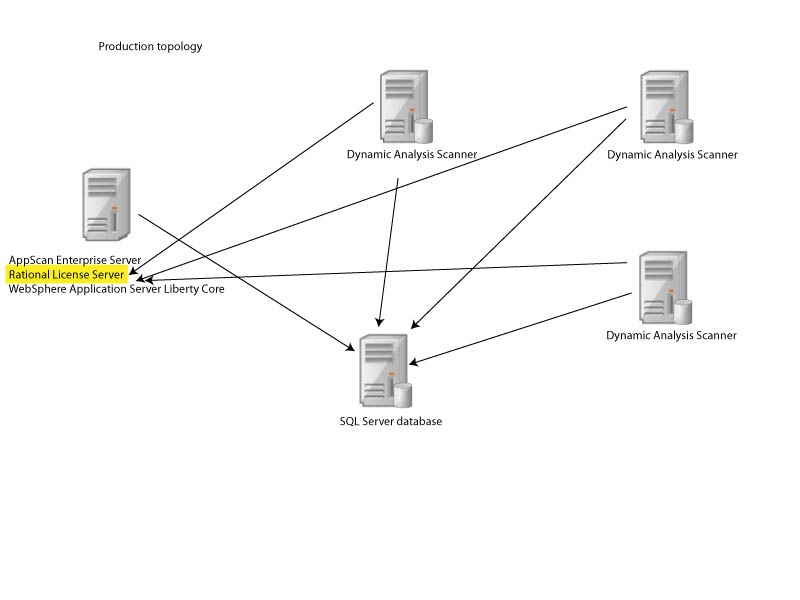
安装 HCL AppScan Enterprise Server
使用此过程可为报告和用户管理任务安装用户管理组件和 Enterprise Console。
开始之前
关于此任务
过程
结果
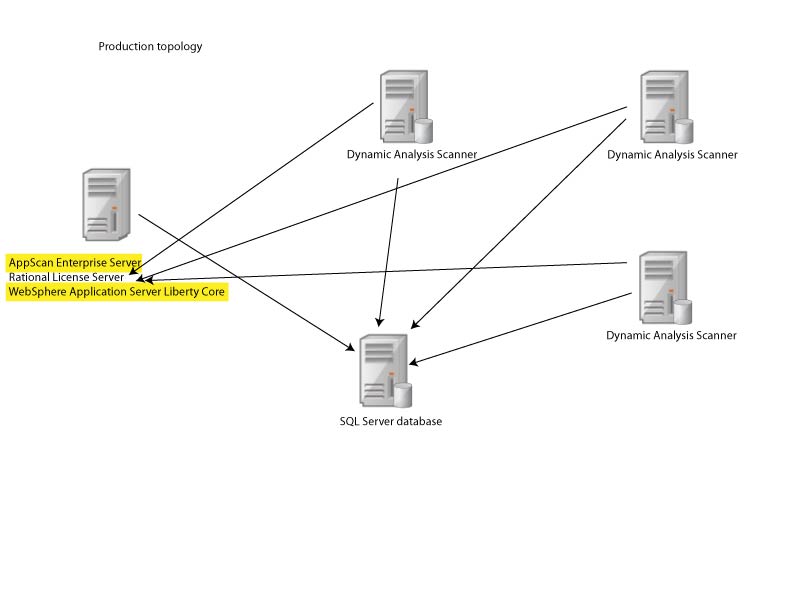
运行“配置”向导
在安装或升级服务器或扫描程序后,您必须配置每个已安装的组件,并在所有实例和所有服务器上都运行“配置”向导。
开始之前
- 配置期间,定义要使用的 SQL Server 数据库的名称和位置以及服务帐户名称和密码。运行配置向导的用户必须能够创建数据库和授权。
- 如果您遇到错误“**WARNING** Unable to configure virtual directory "ase" for local directory "C:\Program Files (x86)\IBM\AppScan Enterprise\WebApp". Ensure IIS is configured properly and try again.”,请考虑在运行配置向导时禁用反病毒软件。如果您不希望禁用反病毒软件,那么可以从反病毒配置中排除 AppScan Enterprise 文件夹,然后再次运行配置向导。
过程
运行“缺省设置”向导
通过提供许多可配置选项的缺省值,该向导能够帮助您安装样本数据。您可以创建用户,添加安全测试策略,创建扫描模板,添加预创建的仪表板,以及配置与 Rational Quality Manager 或 Rational Team Concert 的缺陷跟踪集成。
关于此任务
过程
安装 HCL Dynamic Analysis Scanner
使用此过程来安装用于扫描和测试 Web 站点应用程序的代理进程。
开始之前
注:
- 请确保阅读安装和配置期间必需的用户帐户信息,以便了解要在安装期间使用哪个用户帐户。
- 在 Web 站点上使用的任何技术还必须与扫描程序一起安装。例如,如果在任何 Web 页面上使用 Flash,那么您必须安装正确版本的 Flash。
过程
结果
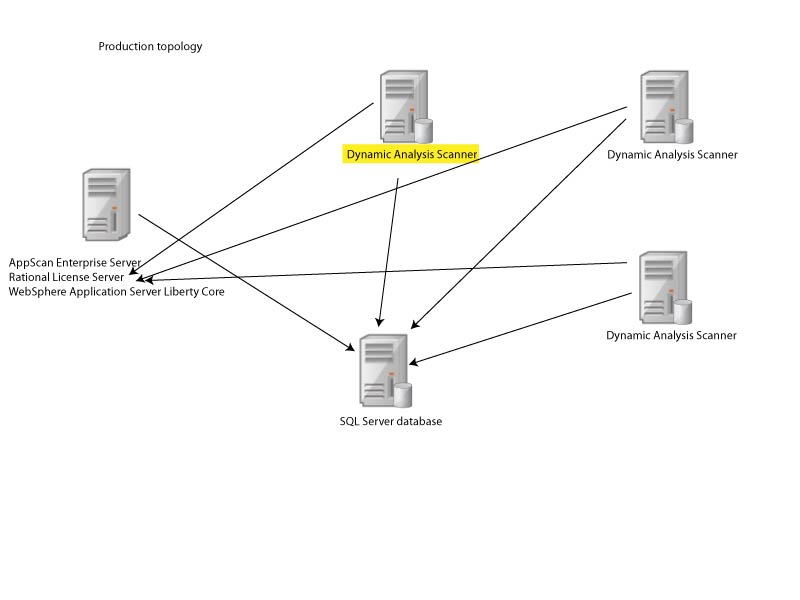
运行“配置”向导
在安装或升级服务器或扫描程序后,您必须配置每个已安装的组件,并在所有实例和所有服务器上都运行“配置”向导。
开始之前
- 配置期间,定义要使用的 SQL Server 数据库的名称和位置以及服务帐户名称和密码。运行配置向导的用户必须能够创建数据库和授权。
- 安装 AppScan Enterprise Server 后运行此向导将在 SQL Server 上设置数据库,并进行组件的初始设置。
- 安装 Dynamic Analysis Scanner 后运行此向导将向 AppScan Enterprise Server 注册 Scanner。
过程
验证 Enterprise Console 的安装
在安装过程完成后,您可以验证 Enterprise Console 的安装。
过程
转至 https://domain/ase/ 并登录。

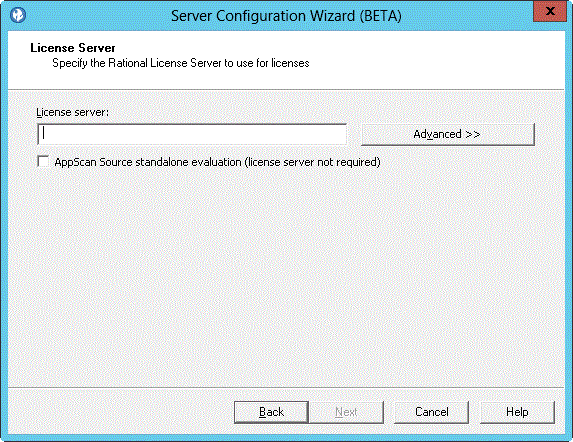
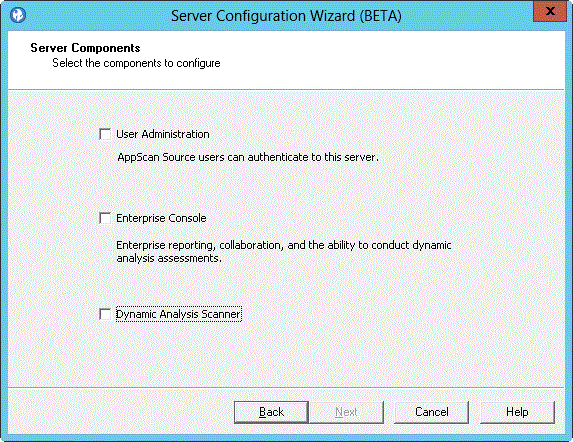
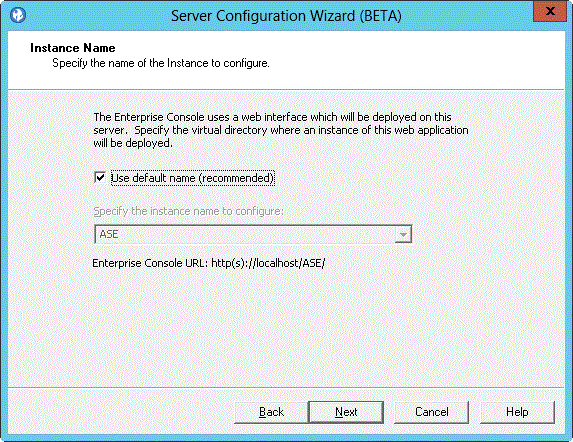
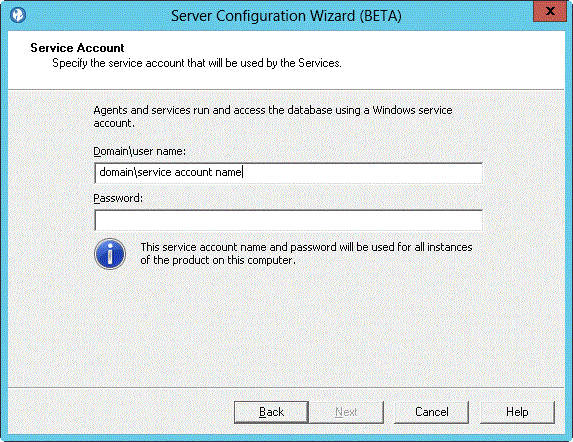
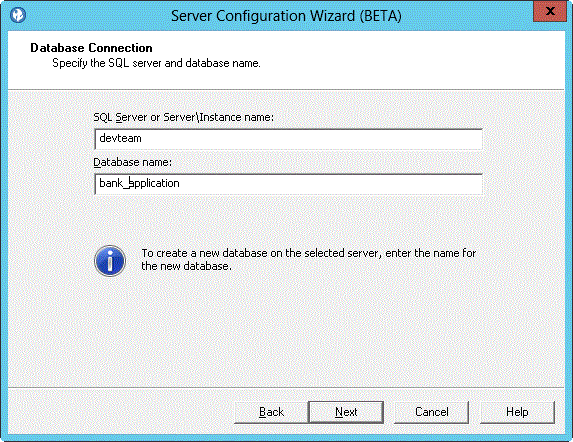
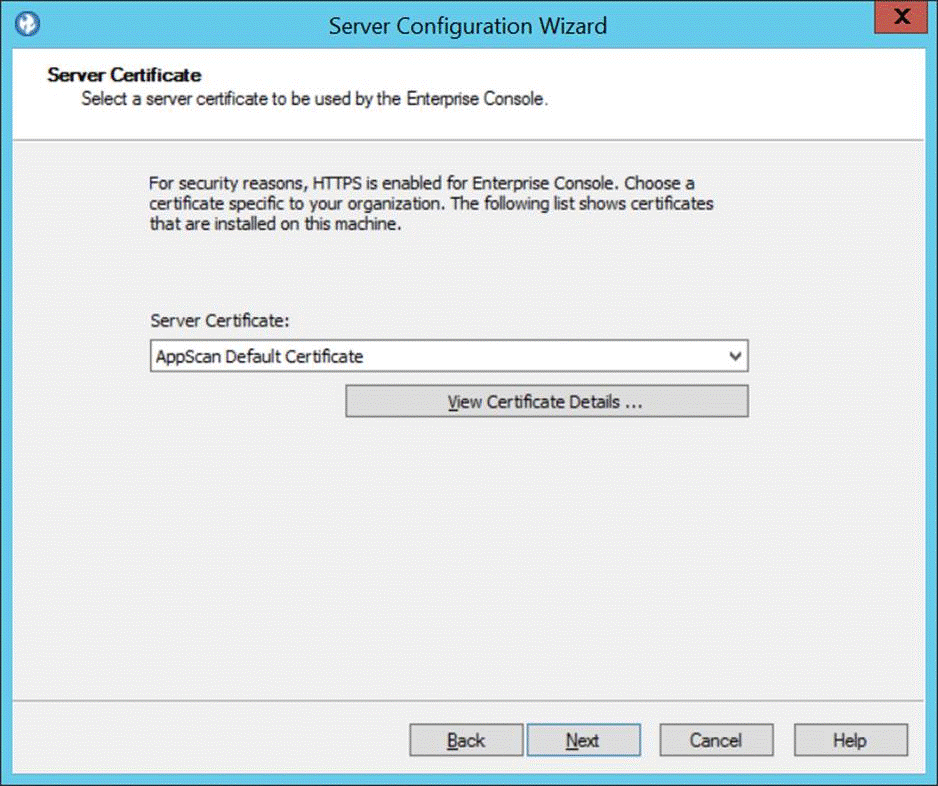
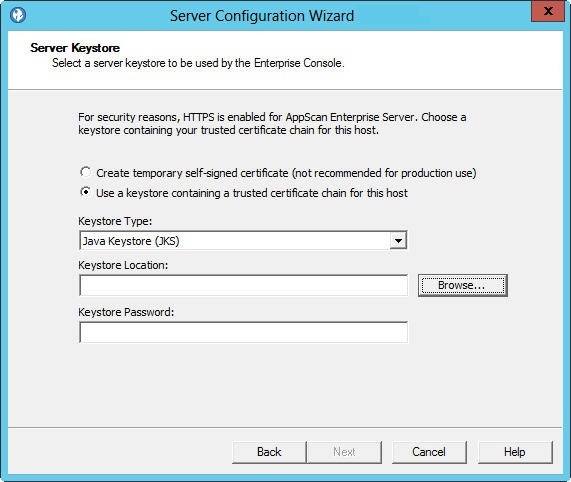
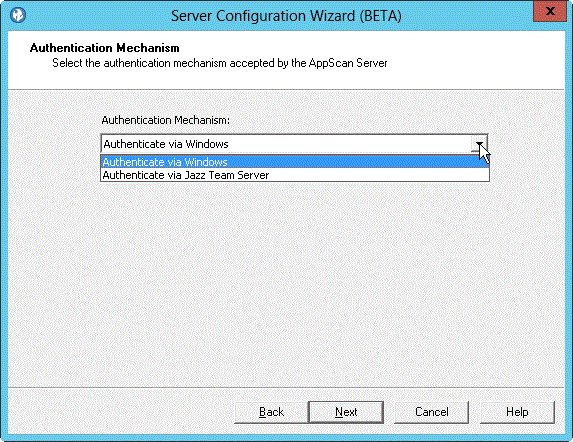
 :配置
:配置